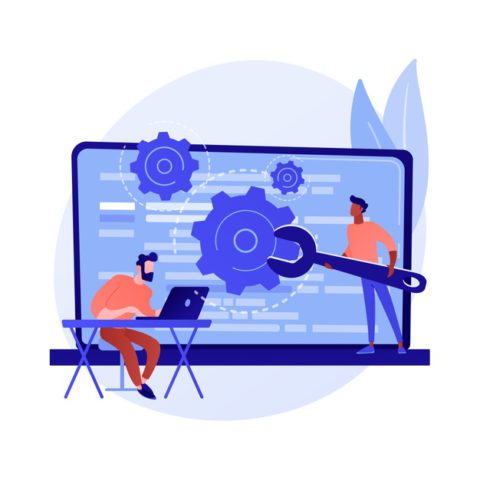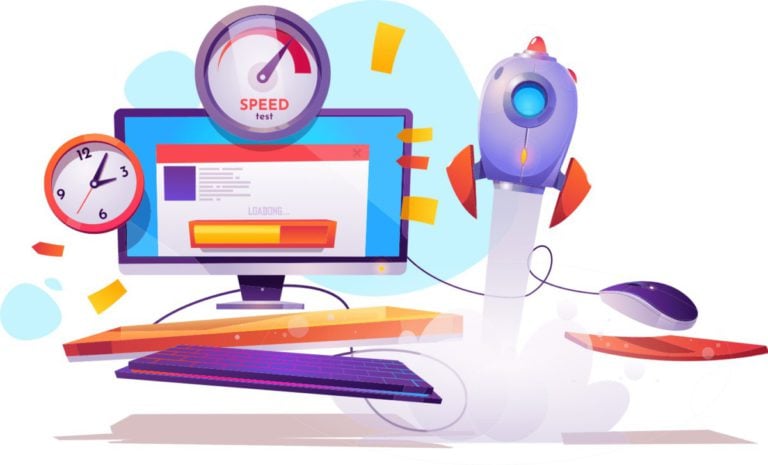BlueStacks هو برنامج مصمم لتشغيل الألعاب/البرامج من نظام التشغيل Android على أجهزة الكمبيوتر الشخصية التي تعمل بنظام التشغيل Mac OS وWindows.
يدعم المشروع تثبيت البرامج من مصادر رسمية وغير معروفة.
متطلبات نظام بلوستاكس
قبل تثبيت المحاكي، تحتاج إلى التأكد من أن جهاز الكمبيوتر الخاص بك يلبي الحد الأدنى من المتطلبات. سيتم إعطاء الإصدار الحالي من برنامج BlueStacks 4 كمثال:
- نظام التشغيل: ويندوز 7/8/8.1/10؛
- المعالج: تتطلب المحاكاة الافتراضية لـ BlueStacks دعم وحدة المعالجة المركزية من AMD أو Intel بنفس التقنية؛
- ذاكرة الوصول العشوائي: 2 جيجابايت على الأقل؛
- القرص الصلب: 4 جيجابايت؛
- اختياري: حقوق المسؤول وبرامج تشغيل بطاقة الفيديو ومجموعة الشرائح المحدثة.

يرجى ملاحظة أن البرنامج قد يعمل على أجهزة الكمبيوتر الأضعف، ولكن التشغيل المستقر للتطبيقات غير مضمون.
إعدادات المحاكي
قبل تشغيل أي تطبيق، من المهم معرفة كيفية إعداد BlueStacks. لإجراء تعديلات على البرنامج، سوف تحتاج إلى:
- بعد تفعيل المحاكي، قم بتسجيل الدخول باستخدام حساب Google أو قم بإنشاء حساب جديد.
- في شريط علامات التبويب، حدد الترس للانتقال إلى الإعدادات.
- انتقل إلى القائمة بالاسم المقابل.
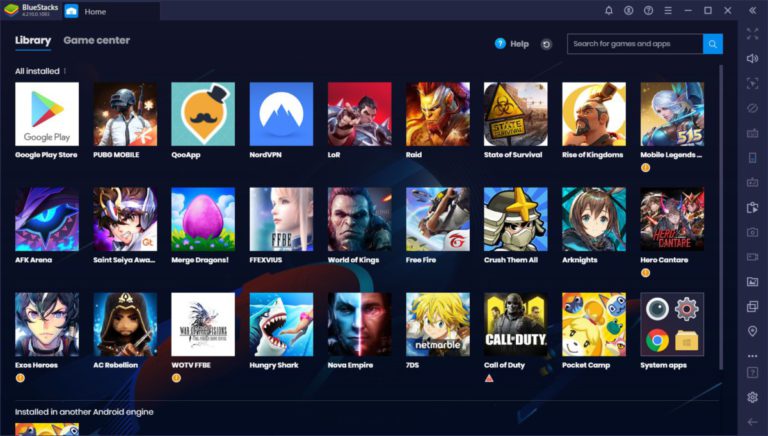
سيتم فتح قائمة المعلمات الأساسية للتغيير. قبل بدء لعبة BlueStacks، يمكنك إصلاح ما يلي:
- الشاشة – هنا تقوم بتغيير الدقة وضبط DPI. انظر إلى مواصفات شاشتك. يتطلب ارتفاع DPI موارد نظام إضافية.
- المحرك – مصمم لتحديد وضع الرسومات DirectX أو OpenGl، هناك تطوير خاص من الشركة المصنعة، ولكنه في مرحلة الاختبار التجريبي. كما تظهر الممارسة، إذا أظهر أحد الأوضاع نتيجة سيئة، فمن المنطقي التبديل إلى الخيار الثاني. يمكنك أدناه تحديد النوى المستخدمة ومقدار ذاكرة الوصول العشوائي. وكلما ارتفعت هذه الأرقام، كان الأداء أفضل في التطبيقات.
- يعد Quick Hide خيارًا مناسبًا لتشغيل BlueStacks أعلى النوافذ أو إخفائه على الفور. يحدد المستخدم المجموعة.
- الإخطارات – المسؤولة عن الإخطارات النشطة من البرامج والألعاب. إذا كنت ستلعب “المزارع” و”ثلاثة على التوالي”، فمن المنطقي أن تتركهم.
- الإعدادات – هنا يمكنك تحديد اللغة وضبط الأداء (إيقاف عرض مواقع الويب أو التبديل بين التطبيقات). يمكنك تغيير النظام الأساسي، بما في ذلك إنشاء اختصارات للألعاب المثبتة على سطح مكتب الكمبيوتر.
- النسخ الاحتياطي والتحديثات – المسؤول عن استعادة البيانات وتحديث إصدار البرنامج.
بالنسبة لأولئك الذين لا يستطيعون فهم كيفية استخدام BlueStacks للإعدادات الجديدة، فإنهم بحاجة إلى إعادة تشغيل البرنامج.

في كثير من الأحيان أكثر من الأسئلة الأخرى من المستخدمين، يمكنك سماع كيفية إعداد عناصر التحكم في BlueStacks. غالبًا ما يحدث هذا تلقائيًا لكل لعبة على حدة. ولكن من أجل الراحة، يتم توفير الإعدادات المتقدمة، بما في ذلك إضافة لوحة الاتجاهات وأزرار الاختصار، والتي تعتبر مثالية للرماة والغوغاء عبر الإنترنت. لإضافة عناصر تحكم جديدة:
- إطلاق أي تطبيق.
- تنشيط تكوين الزر (الموجود في اللوحة السفلية، والموضح على هيئة لوحة مفاتيح)؛
- تعيين المفاتيح وإعادة تحميل اللعبة.
لكي يبدأ عنصر التحكم الجديد في العمل في BlueStacks، قم بتبديل شريط التمرير إلى الوضع النشط للمفاتيح المخصصة. إنه يقع مباشرة بجوار إعدادات التحكم.
كيفية تحميل الألعاب على بلوستاكس
هناك عدة طرق للحصول على الألعاب في المحاكي. الأسهل هو زيارة Google Play أو استخدام مركز تطبيقات المطور (في الواقع، هما نفس الشيء).
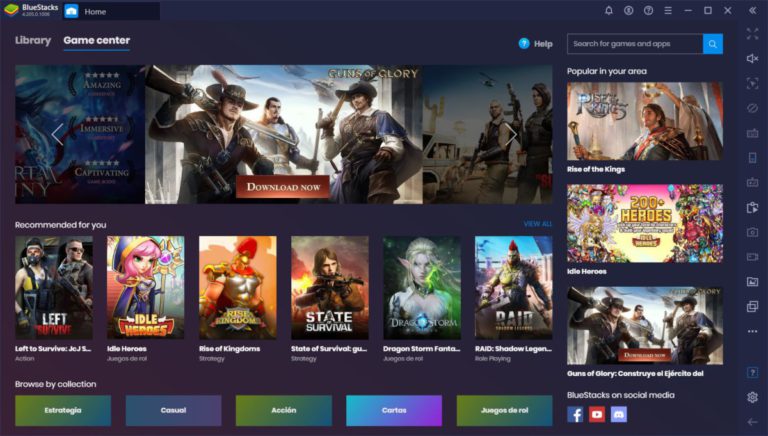
هناك طريقة شائعة بنفس القدر لبدء اللعبة وهي تثبيت ملف APK:
- افتح القائمة الثانوية بجوار “التطبيقات المثبتة” (على شكل ثلاث نقاط).
- حدد “تثبيت APK”.
- حدد مسار الملف إليه وانتظر حتى تنتهي العملية.

هناك عدة طرق لتمكين اللعبة على BlueStacks:
- حدده داخل البرنامج؛
- انقر نقرًا مزدوجًا فوق الاختصار الموجود على سطح المكتب (إذا لم يتم تعطيل إنشائه في الإعدادات).
إذا كنت تتعامل مع ذاكرة تخزين مؤقت للعبة أو تطبيق، فستحتاج أولاً إلى استيرادها إلى النظام من Windows، ثم استخدام مدير ملفات تابع لجهة خارجية لنقلها إلى المجلد المحدد (ستحتاج إلى إنشاء “obb” دليل نفسك). من الأكثر ملاءمة القيام بهذه العملية باستخدام ES Explorer أو Total Commander. تنتقل الملفات المستوردة إلى المجلد DCIM – SharedFolder.
إطلاق المشاكل
الخطأ الأكثر شيوعًا في البرنامج هو اللحظة التي لا يبدأ فيها محرك المحاكاة الافتراضية في BlueStacks. يحدث هذا غالبًا خاصة مع الإصدار الثالث من المحاكي.

لإصلاح المشكلة، حاول:
- قم بإعادة تشغيل جهاز الحاسوب الخاص بك؛
- تعطيل برنامج مكافحة الفيروسات أثناء بدء تشغيل المحاكي؛
- تحرير ذاكرة الوصول العشوائي.
يجب أن يكون الشرط الأساسي هو الامتثال للحد الأدنى من متطلبات جهاز الكمبيوتر.
المطور ونظام المكافآت
الحملة التي تحمل الاسم نفسه هي المسؤولة عن تطوير المشروع. يواصلون تحسين محرك المحاكاة الافتراضية ويحاولون جعل لوحة مفاتيح BlueStacks تعمل تمامًا مثل الماوس (يعمل مثل اللمس على الشاشة). يوفر المحاكي نظامًا للمكافآت والتخصيص. يتطلب الأمر استثمارًا في العملة الداخلية، التي يتم ربحها مقابل إكمال المهام البسيطة أو مقابل أموال حقيقية.